Acer liquid jade: РАБОТА С КАМЕРОЙ
РАБОТА С КАМЕРОЙ: Acer liquid jade
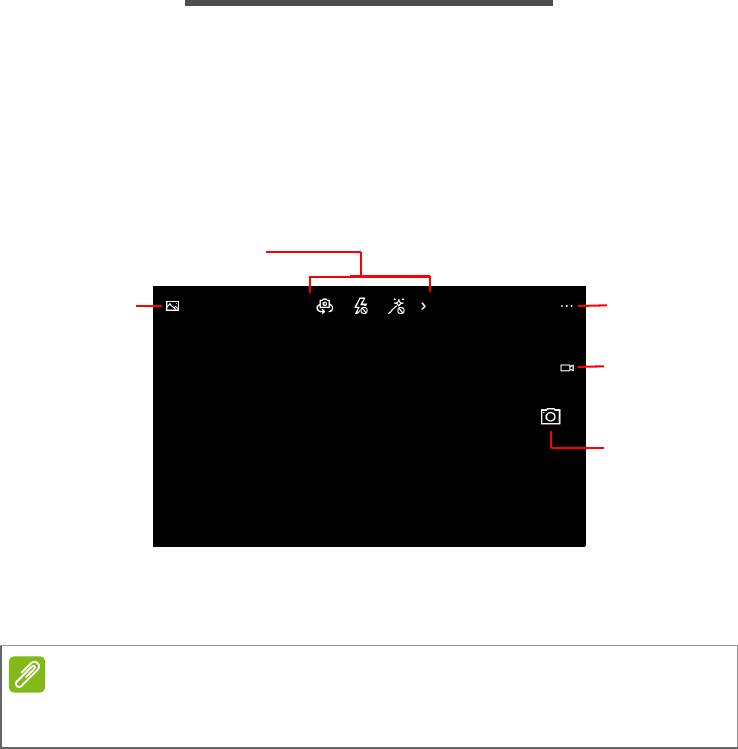
40 - Работа с камерой
РАБОТА С КАМЕРОЙ
Ваш смартфон оснащен двумя цифровыми камерами: одной
спереди, а другой сзади. В этом разделе описывается весь
процесс фото- и видеосъемки с помощью смартфона.
Чтобы включить камеру, откройте список приложений и нажмите
Камера.
Значки и параметры
Настройки изображения
Галерея
Параметры
Видео
Камера
Нажатием значков вверху экрана можно открывать Фотоальбом,
переключать настройки изображения и открывать
дополнительные параметры.
Значки с правой стороны экрана (или снизу при портретной
съемке) позволяют делать снимки или переключаться в режим
Видео.
Примечание
При портретной съемке эти значки отображаются с правой
стороны экрана.
Работа с камерой - 41
Настройки фото
Настройки фото видны сверху посередине экрана. Отображаются
четыре значка: Переключить камеру, Вспышка, HDR и
Дополнительно. Нажимайте для попеременного включения или
отключения настройки (для настройки Вспышка есть также
вариант Авто) или для просмотра дополнительных настроек
изображения.
Нажмите стрелку, чтобы увидеть и отрегулировать настройки:
Баланс белого, Фокус, Чувствительность (значение ISO),
Скорость затвора и Яркость
.
Настройки видео
При включении режима Видео настройки вверху экрана
меняются.
Отображаются три значка: Переключить камеру, Освещение для
видео и Дополнительно. Нажимайте для попеременного
включения или отключения настройки или для просмотра
дополнительных настроек изображения.
Нажмите стрелку, чтобы увидеть: Баланс белого, Фокус и
Яркость.
Дополнительные настройки
В углу экрана нажмите ’...’, чтобы увидеть дополнительные
параметры и настройки: Lenses, Таймер фото, Брекетинг и
Параметры.
• Lenses: Загрузите приложение Lenses из Магазина, чтобы
добавить функции в приложение камеры.
• Таймер фото: добавьте задержку для фотосъемки по таймеру.
• Брекетинг: сделайте несколько фотоснимков с разными
значениями экспозиции.
• Настройки: отрегулируйте дополнительные настройки, такие
как
функции кнопок, соотношение сторон, сетка, освещение для
фокусировки, разрешение видео и стабилизация.
42 - Работа с камерой
Фотосъемка
1. Убедитесь в том, что описанные выше настройки установлены
правильно (или используйте значения по умолчанию).
2. Наведите камеру на объект съемки, держа смартфон
неподвижно. Для изменения масштаба сводите или разводите
пальцы на экране.
3. Чтобы сделать фотоснимок, нажмите значок Камера.
Видеосъемка
Включите режим видеосъемки, нажав значок Видео.
1. Убедитесь в том, что описанные выше настройки установлены
правильно (или используйте значения по умолчанию).
2. Наведите камеру на объект съемки, держа смартфон
неподвижно.
3. Чтобы начать запись, нажмите значок Видео. Для изменения
масштаба сводите или разводите пальцы на экране.
4. Чтобы закончить запись, снова нажмите значок
Видео.
Просмотр фото и видео
После съемки фотографий и видеозаписей они сохраняются
автоматически.
Сделав фотоснимок или записав видео, просмотрите его, нажав
плитку Фото на Начальном экране. Чтобы найти элемент,
который хотите просмотреть, прокрутите коллекции. Для
просмотра файла нажмите его эскиз.




